Instalação das Impressoras em Notebooks Particulares
O notebook necessita estar conectado via cabo ou na WIFI-SERTAO
1. Faça download do instalador no link abaixo:
https://wapt.sertao.ifrs.edu.br/wapt/printer_installer.exe
OBS: Caso ocorra do navegador rejeitar o download, cliquem em “manter”.
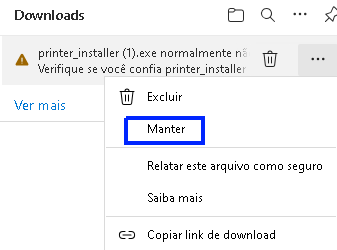
2. Clique com o botão direito do mouse sobre o instalador e escolha Executar como administrador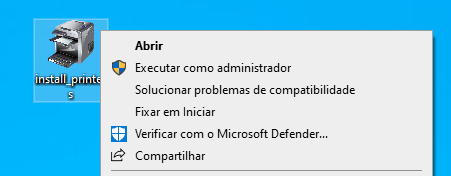
3. Clique em Mais informações
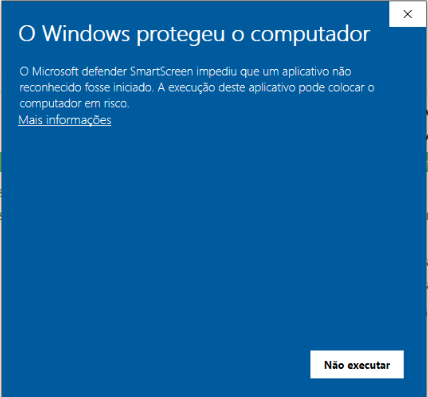
4. E depois clique no botão Executar assim mesmo
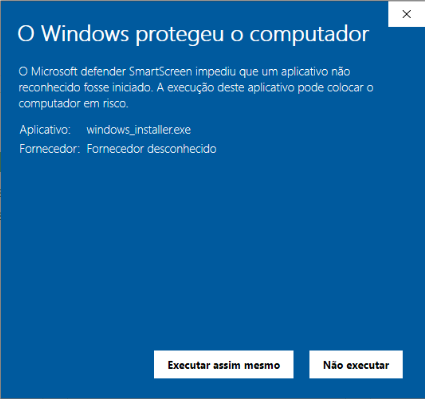
5. Marque as impressoras que deseja e clique em Instalar

Após a instalação, um arquivo chamado installation_log.txt será aberto. Se você encontrar o termo ERROR no conteúdo do arquivo, copie o texto completo e abra um chamado, colando o conteúdo copiado.
SALA-APOIO-A13
IP: 10.80.0.99
SALA-PROF-A1
IP: 10.80.0.25
PROF-INFO-A5
IP: 10.80.0.26
SALA-APOIO-A14
IP: 10.80.0.100
Instruções de instalação
- Abra as configurações > Impressoras e clique em “Configurações adicionais de impresssora…”
- Clique em
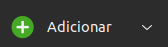
- Na proxima tela que abrir, na opção “Digite a URI do dispositivo”, por exemplo, inlcua: ipp://<IP DA IMPRESSORA>, ficando “ipp://10.80.0.99”
- Clique em “Avançar” e selecione o fabricante da impressora, que no exemplo é “Samsung”
- Escolha o driver, que no exemplo é “M408X” e clique em avançar
- Avance ate a tela abaixo, configure um nome para a impressora, no caso do exemplo acima é SALA-APOIO-A13 e clique em “Aplicar”
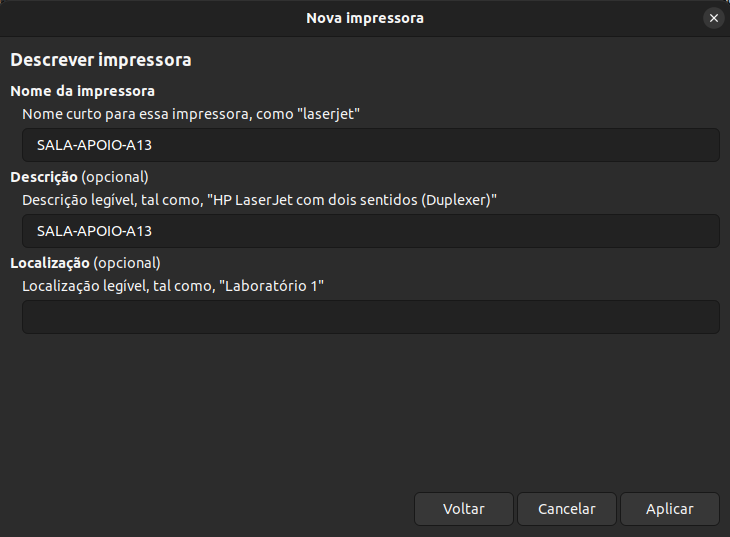
SALA-APOIO-A13
IP: 10.80.0.99
SALA-PROF-A1
IP: 10.80.0.25
PROF-INFO-A5
IP: 10.80.0.26
SALA-APOIO-A14
IP: 10.80.0.100
Instruções de instalação
Clique no botão “Adicionar impressora, digitalizador ou fax” à direita, clique no botão IP ![]() e, em seguida, introduza a informação da impressora, utilizando a seguinte tabela como guia.
e, em seguida, introduza a informação da impressora, utilizando a seguinte tabela como guia.
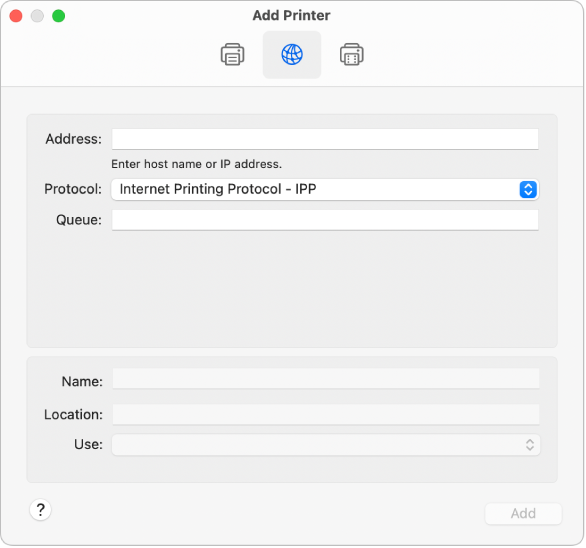
Opção | Descrição |
|---|---|
Endereço/Address | Especifique o endereço IP da impressora de acordo com a lista inicial |
Protocolo/Protocol | Selecione Internet Printing Protocol – IPP |
| Nome/Name | Inclui o nome da impressora. Por exemplo: SALA-APOIO-A13 |
Localização/Location | Regista a localização da impressora. Por exemplo: Sala de apoio do bloco A13 |
SALA-APOIO-A13
IP: 10.80.0.99
SALA-PROF-A1
IP: 10.80.0.25
PROF-INFO-A5
IP: 10.80.0.26
SALA-APOIO-A14
IP: 10.80.0.100
Instruções de instalação
- No canto inferior direito do Chromebook, selecione o horário.
- Selecione Configurações
.
- Em “Impressão”, selecione Impressoras.
- Selecione Adicionar impressora
.
- Digite as informações da sua impressora:
- Nome: digite por exemplo: SALA-APOIO-A13
- Endereço: digite o endereço IP da impressora de acordo com a lista inicial. Por exemplo: 10.80.0.99
- Protocolo: selecione IPP.
- Fila: na maioria das impressoras, a fila é ipp/print.
- Selecione Adicionar.